10 beste MP4-snijtoepassingen om overal videobestanden bij te snijden en te knippen
Een MP4-snijder is een applicatie waarmee u een MP4-videobestand kunt bijsnijden en ongewenste clips van uw desktop of mobiele apparaat kunt verwijderen. Als het meest gebruikte videoformaat bestaat MP4 al tientallen jaren. Daarom is het beschikbaar op vrijwel alle digitale apparaten en websites. Een groot MP4-bestand kan echter veel problemen veroorzaken bij het laden op een handset of het delen via internet. Daarom heeft iedereen een MP4-snijder nodig.
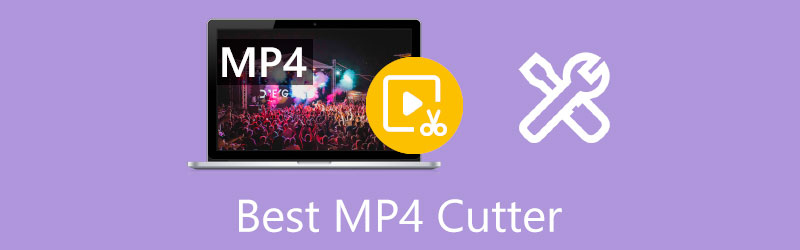
- GIDSENLIJST
- Deel 1: Top 4 MP4-snijders voor pc's
- Deel 2: Top 3 online MP4-snijders
- Deel 3: Top 3 MP4 Cutting-apps op iPhone/Android
- Deel 4: Veelgestelde vragen over MP4 Cutter
Deel 1: Top 4 MP4-snijders voor pc's
Top 1: ArkThinker Video Converter Ultiem
ArkThinker Video Converter Ultimate is zowel een MP4-converter als een cutter voor pc's en Mac. Het staat gedeeltelijk bovenaan de lijst vanwege het goede ontwerp. Beginners kunnen de functies leren en gebruiken zonder technische vaardigheden.
- Knip eenvoudig MP4-video's.
- Converteer videoformaten.
- Ondersteuning van alle videoformaten.
- Bied veel bonustools aan.
- U moet de software installeren.
Hoe u een MP4-video op een pc knipt
MP4 importeren
Start de verliesvrije MP4-trimmer nadat u deze op uw pc hebt geïnstalleerd. Er is een andere versie voor Mac. Ga vanaf het bovenste lint naar het Toolbox-venster en kies de Videotrimmer hulpmiddel. Klik op de Voeg video toe pictogram en open de gewenste video

MP4 bijsnijden
Om het MP4-bestand te knippen, kunt u de begin- en eindpunten op de tijdlijn opnieuw instellen door op te drukken Begin en Einde instellen toetsen. Als u MP4 in clips wilt splitsen, plaatst u de afspeelbalk op het gewenste punt en klikt u op de knop Splitsen icoon. Klik op de Segment toevoegen om het segment of de segmenten aan de lijst toe te voegen. Stel vervolgens onderaan de bestandsnaam en andere opties in. Klik ten slotte op Exporteren om de clip op uw harde schijf op te slaan.

Top 2: Avidemux
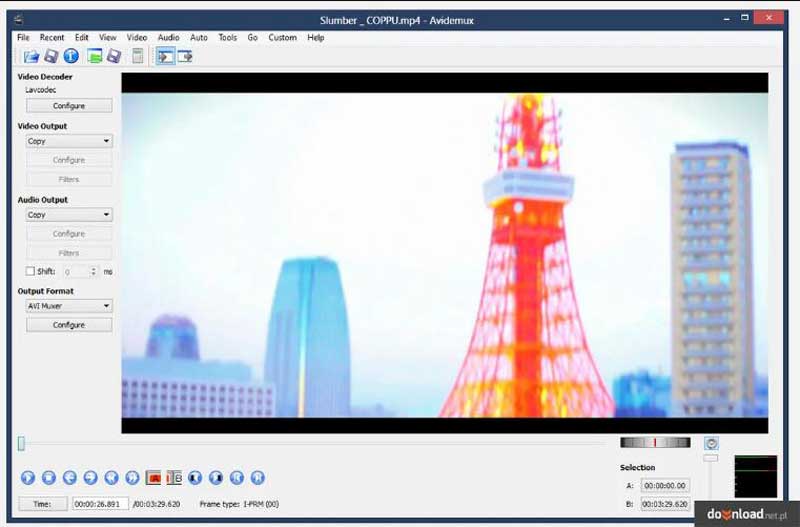
Avidemux is een open-source video-editor en een gratis MP4-snijder. Hoewel het alleen de basistaken kan uitvoeren, zoals videocodering, bijsnijden en filteren, is het een geweldige optie voor mensen die voldoende budget hebben.
- Volledig gratis te gebruiken.
- Knip het MP4-bestand op de tijdlijn.
- Bewerk een video frame voor frame.
- Lichtgewicht en bewerk video snel.
- Het ondersteunt slechts beperkte formaten.
- Het mist geavanceerde videobewerkingstools.
Top 3: VirtualDub
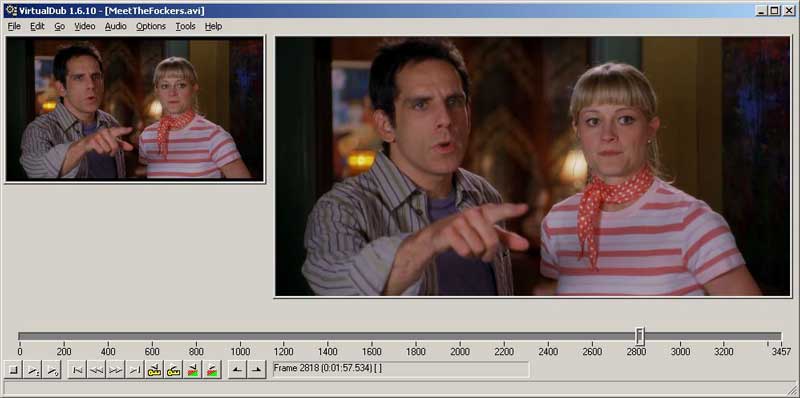
VirtualDub is een andere gratis MP4-trimmer die is uitgebracht door een team van ontwikkelaars. Het is ontworpen voor Windows-gebruikers. Het kan alle lineaire bewerkingen aan, inclusief het knippen of splitsen van een MP4-videobestand, het samenvoegen van segmenten en meer.
- Knip gratis MP4-bestanden.
- Beschikbaar voor oude computers.
- Bewerk video's eenvoudig.
- Bekijk een voorbeeld van het resultaat in realtime.
- De functies zijn beperkt.
- Het is niet beschikbaar voor Mac.
Top 4: Adobe After Effects
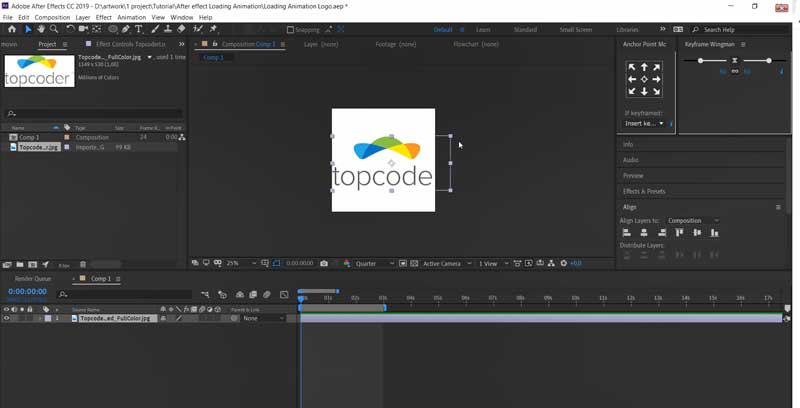
After Effects is de professionele MP4-snijder en -schrijnwerker ontwikkeld door Adobe. Het individuele programma kost $20,99 per maand per apparaat. Het maakt ook deel uit van de reeks videobewerkingstools van Adobe Creative Cloud.
- Knip MP4-video's zonder kwaliteitsverlies.
- Voeg veel functies toe.
- Ondersteuning van populaire videoformaten
- Bewerk video en audio op de tijdlijn.
- Het is prijzig.
- De leercurve is niet vriendelijk voor beginners.
Deel 2: Top 3 online MP4-snijders
Top 1: ArkThinker gratis videosnijder online
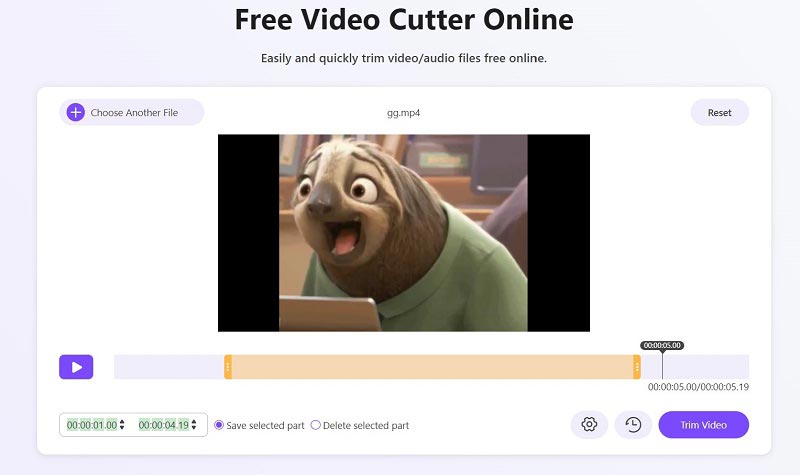
ArkThinker Gratis videosnijder online is een online MP4-snijder. Zodra u uw computer met een netwerk verbindt, heeft u gratis toegang tot de app. Het bevat basistools voor videobewerking, zoals het bijsnijden van MP4 en aangepaste opties.
- Knip MP4 gratis online.
- Geen betalings- of andere limiet.
- Voegt geen watermerk toe aan video's
- Bied klantopties aan
- De maximale bestandsgrootte is 100 MB.
Top 2: Online videosnijder
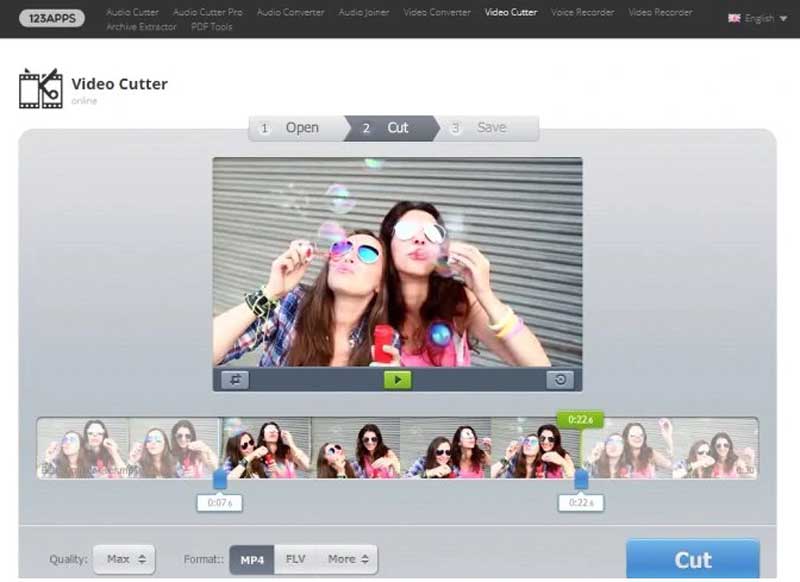
Zoals de naam al aangeeft, is Online Video Cutter een speciale online MP4-trimmer. Het maakt deel uit van 123APP, een toolbox voor online videobewerking. Hoewel er enkele beperkingen aan verbonden zijn, is het een gemakkelijke manier om een video in te korten.
- Trim MP4 snel online.
- Converteer videoformaten.
- Bewerk een video per frame
- Integreer een mediaspeler.
- Er is een limiet voor de bestandsgrootte.
- De uitvoerkwaliteit is niet erg goed.
Top 3: Clideo
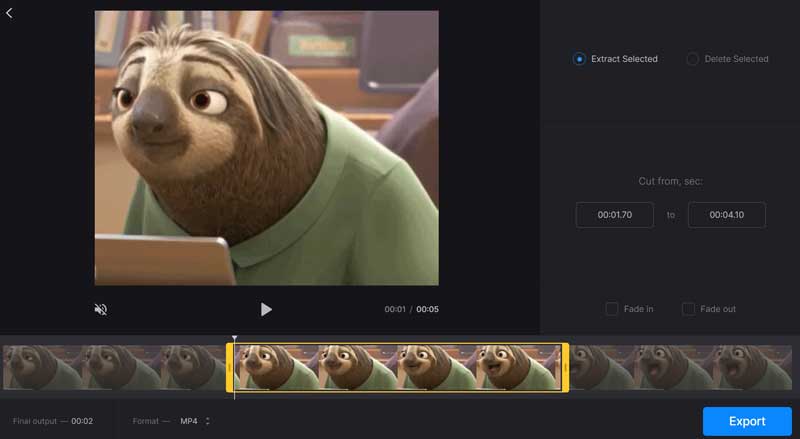
Clideo is een gratis video-editor en MP4-snijder. U kunt een videobestand uploaden, nauwkeurig bijsnijden en het resultaat gratis downloaden. Echter, het voegt een watermerk toe aan uw video als u een gratis account gebruikt.
- Knip MP4 op de tijdlijn.
- Bewerk video nauwkeurig.
- Behoud de originele kwaliteit.
- Videoformaten opnieuw coderen.
- Voor het verwijderen van het watermerk moet u betalen.
- Het is langzamer dan andere online video-editors.
Deel 3: Top 3 MP4 Cutting-apps op iPhone/Android
Top 1: JijCut
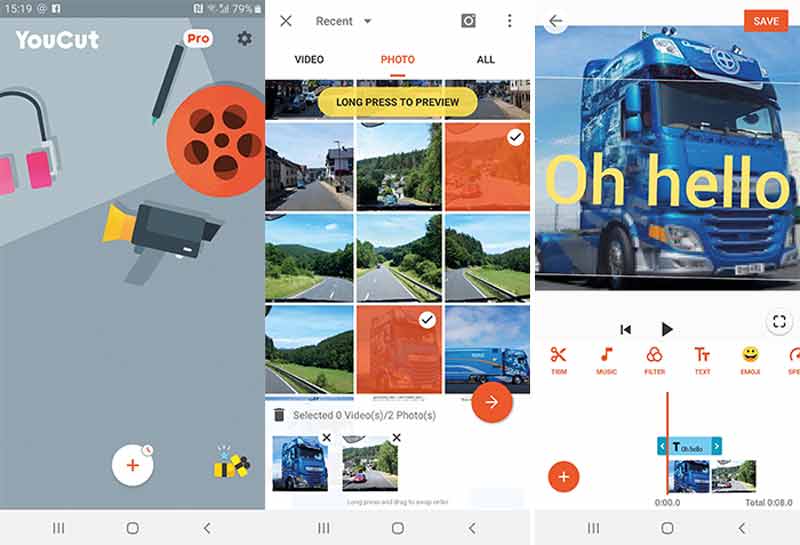
YouCut is een van de beste MP4-filmsnijders voor iPhones en Android-apparaten. Iedereen kan deze app gratis downloaden in de Play Store of App Store. Voor het knippen van MP4 is de gratis versie voldoende.
- MP4 knippen zonder computer.
- Voeg veel bonustools toe.
- Neem een MP4 op om later te bewerken.
- Compatibel met populaire videoformaten.
- De muziekbibliotheek is te simpel.
- U kunt de bewerking niet annuleren.
Top 2: CapCut
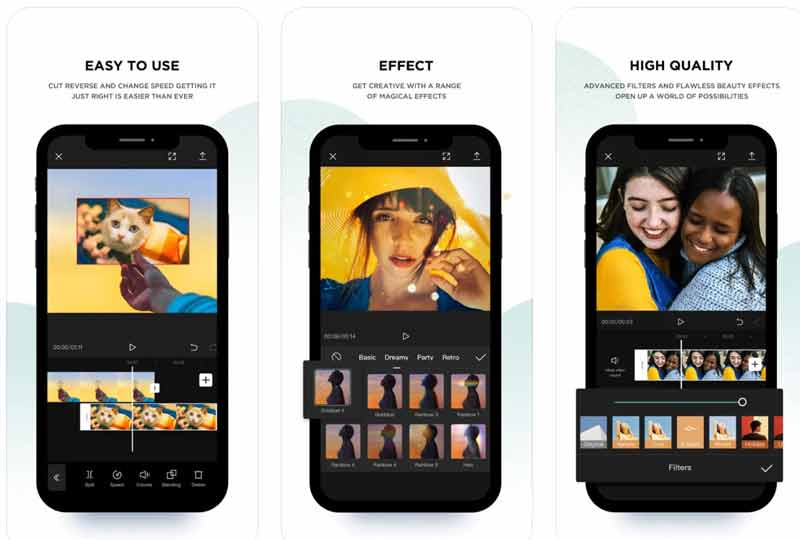
CapCut is een andere MP4-trimmer om ongewenst beeldmateriaal op een iPhone- of Android-apparaat te verwijderen. De app is gratis te downloaden, maar je kunt geavanceerde functies aanschaffen. Het is populair onder YouTubers en TikTok-gebruikers.
- Bied krachtige bewerkingsfuncties.
- Integreer een gebruiksvriendelijke interface.
- Zorg voor een muziekbibliotheek.
- Exporteer video's rechtstreeks naar TikTok.
- Het kan MP4 maximaal 15 minuten bewerken.
- Er is slechts één videotrack.
Top 3: iMovie voor iOS
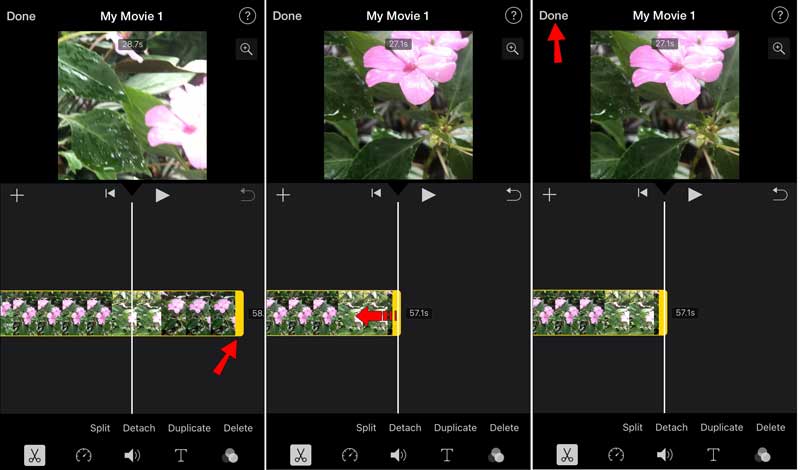
iMovie voor iOS is de ingebouwde MP4-snijder op iPhones. Als u een iOS-apparaat heeft, kunt u uw video snel met uw vingers inkorten met iMovie. Bovendien biedt het veel basishulpmiddelen voor videobewerking.
- Knip MP4 zonder te installeren.
- Deel video's op sociale media.
- Voeg video-effecten toe.
- Snel en gemakkelijk te gebruiken.
- Het is alleen beschikbaar voor iPhones en iPad.
- Het kan geen lange videobestanden verwerken.
Deel 4: Veelgestelde vragen over MP4 Cutter
Heeft Windows 10 een MP4-snijder?
Met de vooraf geïnstalleerde Foto's-app kun je specifieke delen van het MP4-videobestand op Windows 10 bijsnijden, bewerken en knippen zonder extra software.
Hoe MP4 inkorten in QuickTime?
Open de MP4 in QuickTime, klik op de Bewerking tabblad en selecteer de Trimmen keuze. Sleep nu de gele schuifregelaars in de balk om de clip te selecteren die u wilt behouden. Wanneer u klaar bent, klikt u op de Trimmen knop.
Kan ik een MP4 inkorten in de Foto's-app op de iPhone?
Apple heeft een eenvoudige video-editor toegevoegd aan de Foto's-app op iPhone. Je kunt een video openen, tik op de Bewerking knop en knip ongewenste frames direct af.
Conclusie
Nu zou je op zijn minst de top 10 beste MP4-snijders voor Windows-, Mac-, iPhone- en Android-apparaten moeten krijgen. Na onze beoordeling ontvangt u het juiste gereedschap voor uw machine. ArkThinker Video Converter Ultimate is bijvoorbeeld niet alleen eenvoudig te gebruiken, maar biedt ook bonustools. Meer aanbevelingen? Schrijf ze hieronder.
Wat vind je van dit bericht? Klik om dit bericht te beoordelen.
Uitstekend
Beoordeling: 4.4 / 5 (gebaseerd op 147 stemmen)
Vind meer oplossingen
Collagevideo 4 videocollage-apps om collagevideo's te maken Voeg muziek toe aan video op iPhone, Android, computer en online Een video online bijsnijden, op iPhone, Android en Mac/PC Video's samenvoegen op iPhone, Android, computer en online Ondertitels toevoegen aan video – Hoe voeg je ondertitels toe aan een video Handige vaardigheden om video's te bewerken op iPhone, Android en Mac PCRelatieve artikelen
- Bewerk video
- 3 eenvoudigste manieren om een video op de iPhone te roteren zonder kwaliteitsverlies
- iMovie Verander de beeldverhouding - Een video bijsnijden op iMovie
- Kapwing Resizer Review en het beste Kapwing Resizer-alternatief
- Ezgif Formaat wijzigen - Ezgif-video bijsnijden en beste Ezgif-alternatief
- Uitgebreide handleiding voor het spiegelen van een camera aan de voorzijde op iPhone/Android
- Uitgebreide handleiding voor het omdraaien van een video op de iPhone voor beginners
- Top 8 video-verkortingstoepassingen voor computers en mobiele apparaten
- Top 6 online videosnijders waarmee u ongewenste frames kunt verwijderen
- 100% Werkprocedure voor het bijsnijden van een video met VLC Media Player
- Top 10 MP4-snijders voor Windows-, Mac-, iPhone- en Android-apparaten



